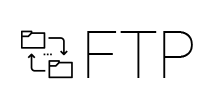各製品の資料を入手。
詳細はこちら →製品をチェック
IntelliJ からFTP のデータに連携
IntelliJ のウィザードを使用してFTP への接続を統合します。
加藤龍彦デジタルマーケティング
最終更新日:2022-04-25
この記事で実現できるFTP 連携のシナリオ
こんにちは!ウェブ担当の加藤です。マーケ関連のデータ分析や整備もやっています。
CData JDBC Driver for FTP を使用することで、JDBC データソースとしてFTP にアクセスでき、IDE の迅速な開発ツールとの統合が可能になります。この記事では、データソース構成ウィザードを使用してIntelliJ のFTP に接続する方法を示します。
JBDC Data Source for FTP の作成
以下のステップに従ってドライバーJAR を追加し、FTP への接続に必要な接続プロパティを定義します。
- [Data Sources]ウィンドウで右クリックし、[Add Data Source]->[DB Data Source]と進みます。
表示される[Data Source Properties]ダイアログでは、次のプロパティが必要です。
- JDBC Driver Files:このメニューの隣にあるボタンをクリックし、インストールディレクトリのJDBC ドライバーファイル(cdata.jdbc.ftp.jar)を追加します。
- JDBC Driver Class:このメニューで、リストからcdata.jdbc.ftp.FTP ドライバーを選択します。
Database URL:JDBC URL プロパティで接続URL を入力します。URL は、jdbc:ftp: で始まり、セミコロンで区切られた接続プロパティが含まれています。
FTP は、プレーンテキスト接続およびSSL/TLS 接続の両方をサポートします。FTP サーバーに接続するには、RemoteHost、User、およびPassword を指定します。SSLMode およびSSLServerCert を設定して、TSL/SSL による接続をセキュアにします。TLS/SSL を介した接続の設定について詳しくは、ヘルプドキュメントの「高度な設定」を参照してください。
次の接続プロパティを設定し、ファイルシステムのリレーショナルビューをコントロールします。
- RemotePath:現在の作業ディレクトリに設定。
- TableDepth:ビューとしてレポートするサブフォルダの深度を制御するために設定。
- FileRetrievalDepth:ファイルを再帰的に取得し、Root テーブルにリストするために設定。
ストアドプロシージャ は、ファイル、のダウンロード、アップロード、およびプロトコルコマンドの送信に利用できます。 SQL を使用してサーバーと対話する方法の詳細については、ヘルプドキュメントの「データモデル」を参照してください。
ビルトイン接続文字列デザイナ
JDBC URL の構成については、FTP JDBC Driver に組み込まれている接続文字列デザイナを使用してください。JAR ファイルのダブルクリック、またはコマンドラインからJAR ファイルを実行します。
java -jar cdata.jdbc.ftp.jar接続プロパティを入力し、接続文字列をクリップボードにコピーします。

以下は一般的なJDBC URL です。
jdbc:ftp:RemoteHost=MyFTPServer;

FTP のデータの編集・保存
スキーマ情報を見つけるには、作成したデータソースを右クリックし、[Refresh Tables]をクリックします。 テーブルを右クリックし、[Open Tables Editor]をクリックして、テーブルをクエリします。 また、[Table Editor]でレコードを編集することもできます。